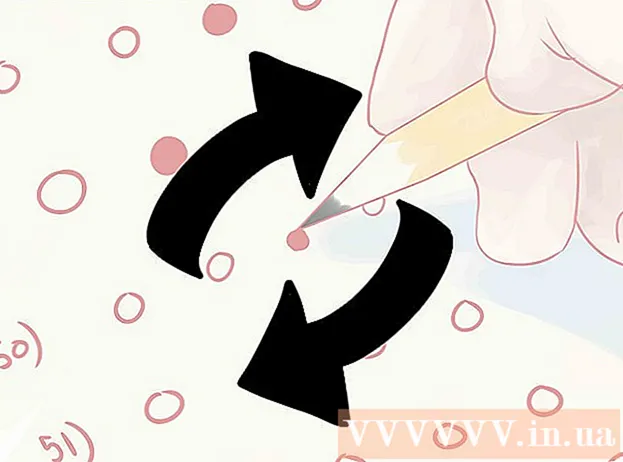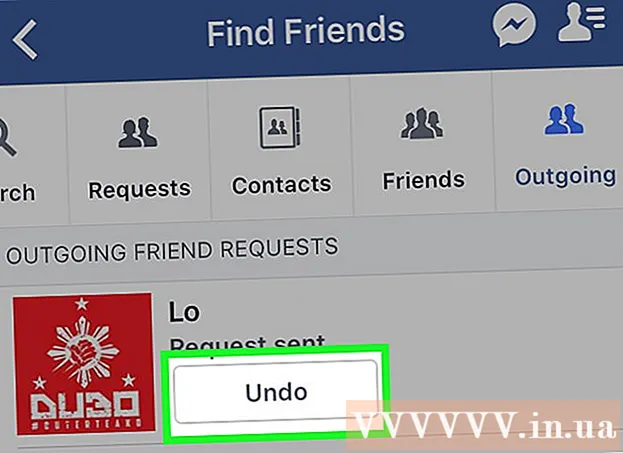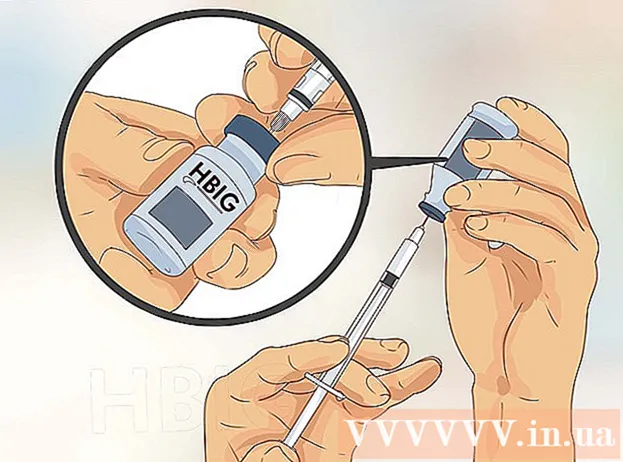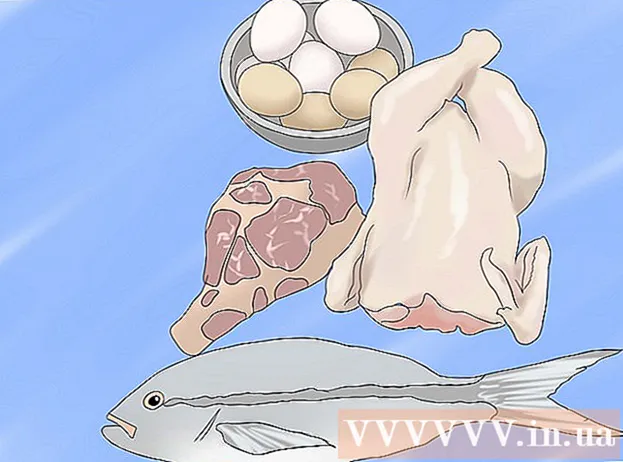Аутор:
Tamara Smith
Датум Стварања:
26 Јануар 2021
Ажурирати Датум:
29 Јуни 2024

Садржај
- На корак
- Део 1 од 5: Повезивање лампе и моста
- 2. део од 5: Инсталирајте апликацију Пхилипс Хуе
- Део 3 од 5: Повезивање светла
- Део 4 од 5: Постављање вашег дома
- Део 5 од 5: Постављање соба
Овај викиХов вас учи како да подесите свој Пхилипс Хуе Бридге, уређај који покреће осветљење вашег паметног дома. Пхилипс има низ паметних сијалица које се могу поставити на било коју вашу постојећу стандардну сијалицу. Након што повежете Хуе Бридге директно са интернет рутером Етернет каблом, можете се бежично повезати са Хуе паметним светлима у вашем дому помоћу апликације Пхилипс Хуе на свом мобилном телефону или рачунару.
На корак
Део 1 од 5: Повезивање лампе и моста
 Инсталирајте све сијалице Пхилипс Хуе у доступне арматуре. Ако желите да повежете Пхилипс Хуе светла са мостом, најлакше ћете их повезати када поставите Хуе Бридге. Паметне сијалице компаније Хуе дизајниране су за било коју стандардну базу сијалица А19 и Е12.
Инсталирајте све сијалице Пхилипс Хуе у доступне арматуре. Ако желите да повежете Пхилипс Хуе светла са мостом, најлакше ћете их повезати када поставите Хуе Бридге. Паметне сијалице компаније Хуе дизајниране су за било коју стандардну базу сијалица А19 и Е12.  Обавезно укључите прекидаче за светло сијалица Хуе. Паметне сијалице Хуе аутоматски се укључују када су правилно повезане, напајане и спремне за упаривање.
Обавезно укључите прекидаче за светло сијалица Хуе. Паметне сијалице Хуе аутоматски се укључују када су правилно повезане, напајане и спремне за упаривање.  Прикључите кабл за напајање моста. Користите адаптер за напајање да бисте Хуе Бридге повезали у утичницу у близини вашег бежичног рутера.
Прикључите кабл за напајање моста. Користите адаптер за напајање да бисте Хуе Бридге повезали у утичницу у близини вашег бежичног рутера.  Повежите мост са бежичним рутером. Хуе Бридге се повезује са било којим доступним Етхернет портом на вашем бежичном рутеру помоћу Етхернет кабла. Укључите приложени Етхернет кабл у мост, а други крај у отворени Етхернет утор на рутеру. Кад се упале четири лампице на мосту, спремно је за постављање.
Повежите мост са бежичним рутером. Хуе Бридге се повезује са било којим доступним Етхернет портом на вашем бежичном рутеру помоћу Етхернет кабла. Укључите приложени Етхернет кабл у мост, а други крај у отворени Етхернет утор на рутеру. Кад се упале четири лампице на мосту, спремно је за постављање. - Мост Хуе нема уграђени ВиФи.
2. део од 5: Инсталирајте апликацију Пхилипс Хуе
 Отворите продавницу апликација на мобилном уређају. Отворите продавницу апликација на мобилном уређају да бисте пронашли и преузели апликацију Пхилипс Хуе.
Отворите продавницу апликација на мобилном уређају. Отворите продавницу апликација на мобилном уређају да бисте пронашли и преузели апликацију Пхилипс Хуе. - Отворите Гоогле Плаи продавницу
 Додирните траку за претрагу и унесите пхилипс хуе. Трака за претрагу налази се на врху екрана. Док куцате, предложене апликације појављују се испод траке за претрагу. Додирните апликацију Пхилипс Хуе када је видите.
Додирните траку за претрагу и унесите пхилипс хуе. Трака за претрагу налази се на врху екрана. Док куцате, предложене апликације појављују се испод траке за претрагу. Додирните апликацију Пхилипс Хуе када је видите. - На иПхонеу прво додирните картицу „Претрага“, а затим додирните траку за претрагу на врху.
 Додирните на ЗА ПРЕУЗИМАЊЕ или за инсталацију поред апликације Пхилипс Хуе. То је апликација са „Хуе“ живописним словима изнад Пхилипсовог логотипа. Постоји велики број Пхилипсових Хуеових апликација компаније Пхилипс, зато обавезно преузмите званичну Пхилипс Хуе апликацију. Сачекајте да инсталирате апликацију.
Додирните на ЗА ПРЕУЗИМАЊЕ или за инсталацију поред апликације Пхилипс Хуе. То је апликација са „Хуе“ живописним словима изнад Пхилипсовог логотипа. Постоји велики број Пхилипсових Хуеових апликација компаније Пхилипс, зато обавезно преузмите званичну Пхилипс Хуе апликацију. Сачекајте да инсталирате апликацију.
- Отворите Гоогле Плаи продавницу
Део 3 од 5: Повезивање светла
 Отворите апликацију Пхилипс Хуе. Можете да додирнете „Отвори“ у продавници апликација када завршите са инсталирањем или додирните икону апликације на почетном екрану. То је апликација са „Хуе“ живописним словима изнад Пхилипсовог логотипа.
Отворите апликацију Пхилипс Хуе. Можете да додирнете „Отвори“ у продавници апликација када завршите са инсталирањем или додирните икону апликације на почетном екрану. То је апликација са „Хуе“ живописним словима изнад Пхилипсовог логотипа.  Додирните на Подесити. То је наранџасто дугме које се појављује када апликација пронађе Хуе Бридге на бежичној мрежи.
Додирните на Подесити. То је наранџасто дугме које се појављује када апликација пронађе Хуе Бридге на бежичној мрежи.  Притисните везу Пусх. То је дугме у центру апликације које личи на Бридге уређај.
Притисните везу Пусх. То је дугме у центру апликације које личи на Бридге уређај.  Додирните на Прихвати. То је жуто дугме на дну екрана. То значи да се слажете са Условима и одредбама. Додирните подвучени текст са условима и одредбама да бисте их прочитали.
Додирните на Прихвати. То је жуто дугме на дну екрана. То значи да се слажете са Условима и одредбама. Додирните подвучени текст са условима и одредбама да бисте их прочитали.  Додирните на Повезивање понуде. То је жуто дугме на дну екрана. Сада ћете почети да постављате своју кућу.
Додирните на Повезивање понуде. То је жуто дугме на дну екрана. Сада ћете почети да постављате своју кућу.
Део 4 од 5: Постављање вашег дома
 Додирните на Моја кућа. То је жуто дугме на дну екрана.
Додирните на Моја кућа. То је жуто дугме на дну екрана.  Унесите име за своју почетну страницу и тапните на Направите кућу. Помоћу траке на дну екрана именујте систем паметне куће. Можете смислити нешто опште, као што је „Кућа“. Када завршите са именовањем свог дома, тапните на жуто дугме на којем стоји „Маке Хоме“.
Унесите име за своју почетну страницу и тапните на Направите кућу. Помоћу траке на дну екрана именујте систем паметне куће. Можете смислити нешто опште, као што је „Кућа“. Када завршите са именовањем свог дома, тапните на жуто дугме на којем стоји „Маке Хоме“.  Скенирајте код додатне опреме Хуе Бридге. Шифра додатне опреме налази се на дну моста Хуе. Користите камеру на Андроид телефону за скенирање кода додатне опреме.
Скенирајте код додатне опреме Хуе Бридге. Шифра додатне опреме налази се на дну моста Хуе. Користите камеру на Андроид телефону за скенирање кода додатне опреме.  Додирните на
Додирните на  Додирните на Претрага. То је жуто дугме на дну екрана. Ово ће потражити ваше лампе. Ово ће потрајати неколико минута. Када заврши, на врху екрана ће вам рећи колико је сијалица пронађено.
Додирните на Претрага. То је жуто дугме на дну екрана. Ово ће потражити ваше лампе. Ово ће потрајати неколико минута. Када заврши, на врху екрана ће вам рећи колико је сијалица пронађено. - Ако не пронађе све ваше сијалице, поново додирните икону „+“, а затим додирните „+ Додај серијски број“ и унесите серијски број сијалица да бисте их додали ручно.
 Додирните на Следећи. Када додате сва светла, додирните „Даље“ у горњем десном углу.
Додирните на Следећи. Када додате сва светла, додирните „Даље“ у горњем десном углу.
Део 5 од 5: Постављање соба
 Додирните на
Додирните на  Укуцајте име собе. Помоћу оквира за текст на врху екрана именујте собу. То може бити нешто генеричко, попут „Дневна соба“ или „Спаваћа соба“.
Укуцајте име собе. Помоћу оквира за текст на врху екрана именујте собу. То може бити нешто генеричко, попут „Дневна соба“ или „Спаваћа соба“.  Додирните на Врста собе. То је одмах испод оквира за текст са називом собе.
Додирните на Врста собе. То је одмах испод оквира за текст са називом собе.  Изаберите тип собе. Постоји неколико типова соба које можете изабрати, као што су дневна соба, кухиња, трпезарија, спаваћа соба итд.
Изаберите тип собе. Постоји неколико типова соба које можете изабрати, као што су дневна соба, кухиња, трпезарија, спаваћа соба итд.  Провери светла у соби. Додирните поље за потврду поред свих светала која су део ове собе. Искључите сва светла која не желите да повезујете са простором који стварате.
Провери светла у соби. Додирните поље за потврду поред свих светала која су део ове собе. Искључите сва светла која не желите да повезујете са простором који стварате. - Нажалост, нове лампе добијају генеричка имена, што отежава сазнање које се лампе налазе у којој соби. Ако одаберете погрешне сијалице, касније их можете променити тако што ћете отићи у мени Подешавања.
 Додирните на + или Следећи. Ако желите да подесите још соба, додирните икону „+“ у доњем десном углу и поновите горње кораке да бисте поставили додатне собе. У супротном, додирните „Даље“ у горњем десном углу да бисте завршили са подешавањем свог система Хуе.
Додирните на + или Следећи. Ако желите да подесите још соба, додирните икону „+“ у доњем десном углу и поновите горње кораке да бисте поставили додатне собе. У супротном, додирните „Даље“ у горњем десном углу да бисте завршили са подешавањем свог система Хуе.